Mitä tehdä, jos tulostin ei ota paperia
Erittäin yleinen ongelma on se, että monitoimilaite ja tulostimet eivät asiakirjan tulostamisen jälkeen tartu paperille. Tämä tapahtuu säännöllisesti sekä laser- että mustesuihkutulostimissa, erilaisissa hp-, epson-, samsung- ja muissa malleissa. Jos haluat päästä eroon tällaisista ongelmista, sinun on ensin määritettävä niiden esiintymisen syy. Usein ongelma liittyy pieniin ohjelmistovirheisiin, epäasianmukaisen laadukkaan paperin käyttöön, telojen kulumiseen ajan myötä ja erilaisten kohteiden sisääntuloon kirjoittimen sisällä. Tällaiset ongelmat eliminoidaan yleensä yksinkertaisesti, omin käsin, ilman asiantuntijoiden apua.
pitoisuus
Tulostimen ja ohjelmiston yleinen testaus
Sinun pitäisi aloittaa tulostimen tarkistaminen arvioimalla sen suorituskyky ja vian esiintyminen ohjelmistossa. On välittömästi selvitettävä, onko telojen pyöriminen. Voit tehdä tämän seuraavasti:
- sisältää laitteen;
- odottaessaan valmistautumista työhön vihreä merkkivalo syttyy;
- sitten lähetä asiakirja tulostettavaksi, joten vaunun liikkuminen, akselin pyöriminen aiheuttaa äänen;
- jos kaikki on normaalia, arkit on tulostettava, ohjelmistovirheitä ei ollut, mekanismi on toiminnassa.

Paperin sieppausrullat
Kun verkkoon kytkeminen ja xeroxin, veljen, kanonin tai muun mallin virtapainikkeen painaminen, vastaava ilmaisin ei syty, on parempi ottaa yhteyttä asiantuntijoihin.
Sama olisi tehtävä myös käytännön kokemuksen puuttuessa tällaisten laitteiden korjaamisesta.
Palvelukeskuksen ammattilaisten avustaminen edellyttää myös, jos se lähetetään tulostuksen jälkeen rullat ja kuljetus eivät liiku. Mutta ensin voit yrittää palauttaa asetukset poistaaksesi mahdollisuuden ohjelmiston vikaantumiseen. Voit tehdä tämän seuraavasti:
- tee tulostuslaitteen kytkeminen päälle täysin valmiudeksi töihin;
- irrota virta kokonaan irrottamalla asianmukainen johto;
- odota noin 15 sekuntia;
- kytke johto paikalleen;
- syöttää virtaa, kun tulostin ansaitsee automaattisesti, jos näin ei tapahdu - paina vastaavaa painiketta;
- tulosta testidokumentti ohjauspaneelista tähän tarkoitukseen tai painamalla haluamaasi painiketta 4 sekunnin ajan (tämä ei toimi kaikissa malleissa).
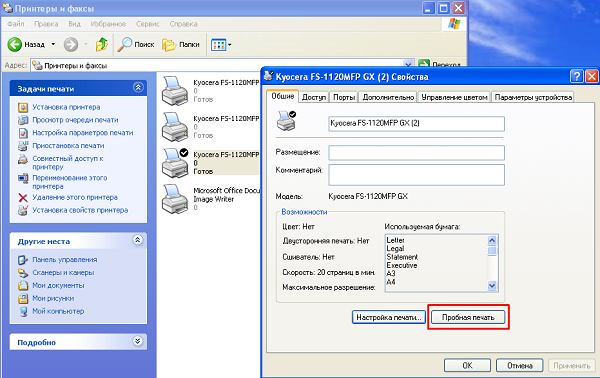
Jos osat (rulla, kuljetus) alkavat liikkua ja todentamisasiakirja tulostetaan, voit työskennellä edelleen. Syynä epäonnistumiseen johtui tässä tapauksessa ohjausohjelman epäonnistumisesta. Kun kaikki toimii, ja paperi ei pääse lainkaan, tai arkit otetaan vain puolet, syytä on syytä etsiä ja tehdä lisätarkastus.
Paperitarkistus
Toinen yleinen syy, miksi tulostin ei ota paperia, on heikko laatu mennessä. Voit tehdä vianmäärityksen tässä tapauksessa seuraavasti:
- poista aiemmin asetetut levyt lokerosta;

- poista kuollut ja vahingoittunut;

- tarkista paperin laatu ja tiheys (80 g / m²);
- taso 20 arkkia, kolhi heidän kasvonsa pöydälle;

- aseta pakkaus lokeroon, kunnes se pysähtyy, säätämällä sen asentoa ohjaimilla;
- lähettää testitiedoston tulostettavaksi.
Jos asiakirja tulostetaan normaalisti, syy löytyy, voit jatkaa työskentelyä tavalliseen tapaan. Häiriön sattuessa on harkittava muita todennäköisiä ongelmia.
Tarkasta rullat ja puhdista ne
Kun tulostinrullia käytetään jatkuvasti, kuluvat tai likaiset, syöttömekanismi alkaa epäonnistua. puhdistus tee seuraavan algoritmin mukaan:
- irrota tulostin virtalähteestä;
- jos rullat ovat käytettävissä, ne pyyhitään puhtaaseen (tislattuun tai suodatettuun) veteen kastetulla kankaalla, ja kun niitä on vaikea saada, he käyttävät puhdistusaineita puuvillapyyhkeillä;

- menettelyn jälkeen tulostin kerää ja muodostaa yhteyden siihen;
- tee sitten testitulos.
Jos arkinsyöttöä ei ole aloitettu, prosessi voidaan toistaa uudelleen.
Telojen pyyhkimistä varten alkoholia ei suositella. Kostutetuista sauvista tulevaa vettä on painettava hyvin.
Jos vika toistuu, on tarpeen käsitellä rullien koostumus, joka lisää joustavuutta - Tämän pitäisi auttaa tietyn ajan. Kaikki työ on tehtävä, kuten tavanomaisessa epäpuhtauksien puhdistuksessa, mutta käyttämällä regenerointiainetta. Markkinat myyvät tuotteita, jotka suorittavat sekä puhdistuksen että talteenoton. Niiden käyttö vähentää koko menettelyn aikaa.

Puhdistin kumirullien puhdistukseen Platen Cleaner
Rullan kuluminen on ongelmallisinta.. Tässä tapauksessa tie on korvata ne. Voit itse kokeilla 2 tapaa pidentää telojen käyttöikää:
- käännä ne niin, että vähemmän kuluneet alueet vahingoittuvat;

- Irrota rullat ja kääri ne teipillä tai teipillä sähköliitäntöjen eristämiseksi.

Ensimmäinen vaihtoehto on mahdollinen osien epätasaisen kuormituksen takia käytön aikana, minkä vuoksi lokeroon päin olevat osat kuluvat nopeammin. Vastakkaiset alueet ovat yhä kokonaisempia. Jos lisäät rullan halkaisijaa kelaamalla sitä, riittää, että teet enintään 3 kierrosta ja asennat tämän osan paikalleen.
Tarkastetut menetelmät voivat pidentää laitteen käytön mahdollisuutta jonkin aikaa, mutta on tarpeen vaihtaa jonkin aikaa.
On huomattava, että tällaisten manipulaatioiden jälkeen tulostuslaatu heikkenee usein. Jos suoritat korvauksen itse, se tallentaa.
Vieraat esineet sisällä
Yksi mahdollinen syy siihen, että tulostin ei tartu paperiin tai tekee siitä huonon, voi olla vieraiden esineiden sisäänpääsy laitteen sisällä. Voit saada ne seuraavasti:
- sammuta tulostustekniikan virtalähde;
- poista paperi ja poista mahdollisuuksien mukaan syöttölokero ja tulostelokero;
- lasertulostimessa ota kasetti pois;
- avaa kaikki kannet, tarkista laite vieraiden esineiden läsnäolosta, ja jos ne paljastuvat, poista ne;

- koota tulostin;
- lisää paperia lokeroon (riittää 20 arkkia);
- sisältää laitteen;
- tulosta kokeiluversio.
Sisäänpääsy voi myös aiheuttaa ongelmia pieniä paperia. Kun havaitset viivoja, poista ne. Mikäli saavutetaan epätyydyttävä tulos, korjaustöitä on jatkettava.
Ohjaimen asennus
Tulostin tai monitoimilaite ei ota paperia, vaikka asiakirjojen tulostamisesta vastaavien ohjainten asetuksia muutettaisiin. Tässä tapauksessa ongelman korjaamiseen tarvittavat toimenpiteet ovat seuraavat:
- avaa mikä tahansa tekstitiedosto, siirry tulostusikkunaan;
- he valitsevat käytetyn laitteen;
- käyttämällä välilehteä "Asetukset" asetetaan käytetyn paperin tyyppi, arkkien koko;
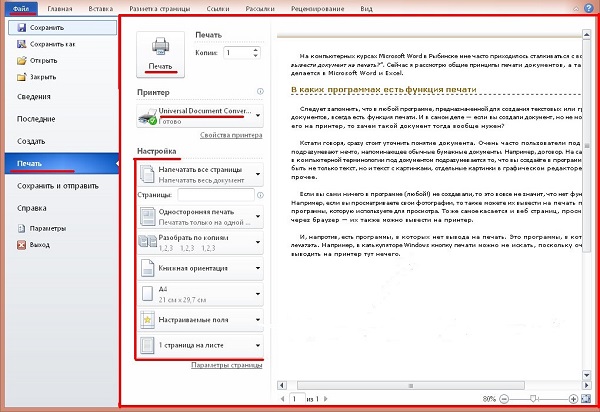
- tallenna tehdyt muutokset;
- suorittaa testitulos valitusta asiakirjasta.
Käsiteltyjen ongelmien lisäksi on muitakin. Huomaa, että jos asetat valokuvapaperin lokeroon ja tulostusikkunassa asetetaan tavallinen tyyppi, syöttölaite voi toimia myös ajoittain. Usein tapahtuu, että kaikki osat rikkoutuvat ja ne on vaihdettava. Levyjä ei myöskään oteta automaattisesti käyttöön, kun ne on asennettu. käsinsyöttötai vastaavaa painiketta painetaan. Tämä poistetaan valitsemalla sopiva syöttötila tulostusikkunavalikosta. Edellä mainitut vaihtoehdot ovat tyypillisimpiä. Jos ongelma ilmenee, kun kaikki toiminnot on tehty, ainoa tapa on ottaa yhteys huoltokeskukseen.

/rating_off.png)











